
adobe acrobat
v24.5.1.33730 电脑版- 软件大小:653.00 MB
- 软件语言:简体中文
- 更新时间:2024-09-06
- 软件类型:国产软件 / 办公软件
- 运行环境:WinAll, WinXP, Win7, Win10
- 软件授权:免费软件
- 官方主页:https://acrobat.adobe.com
- 软件等级 :
- 介绍说明
- 下载地址
- 精品推荐
- 相关软件
- 网友评论
adobe acrobat2019破解版是今年的有一大巨作,全新优化的各大工具,对整体效果做了全面的改版升级,对于用户的使用效率编辑功能更加粘合贴切,有需要的用户欢迎前来使用,极光下载站提供Adobe Acrobat DC 2019破解下载。
acrobat dc最新简介
我们知道,pdf格式是adobe公司推出的一种全新的文档格式,但若想要对这种文档格式进行编辑,则需要借助adobe acrobat pro dc软件。使用它,你可以将纸质文档、电子表单 excel、电子邮件、网站、照片、flash等各种内容扫描或转换为pdf文档,也能将pdf文档转换为其他文档格式。同时能够查看、打印和批注pdf文档,还可以打开各种pdf内容并且还能与之交互,其中包括表单和多媒体,功能比较强大且实用。它将全球最佳的pdf解决方案提升到新的高度,配有直观触控式界面,通过开发强大的新功能,使用户能在任何地方完成工作。
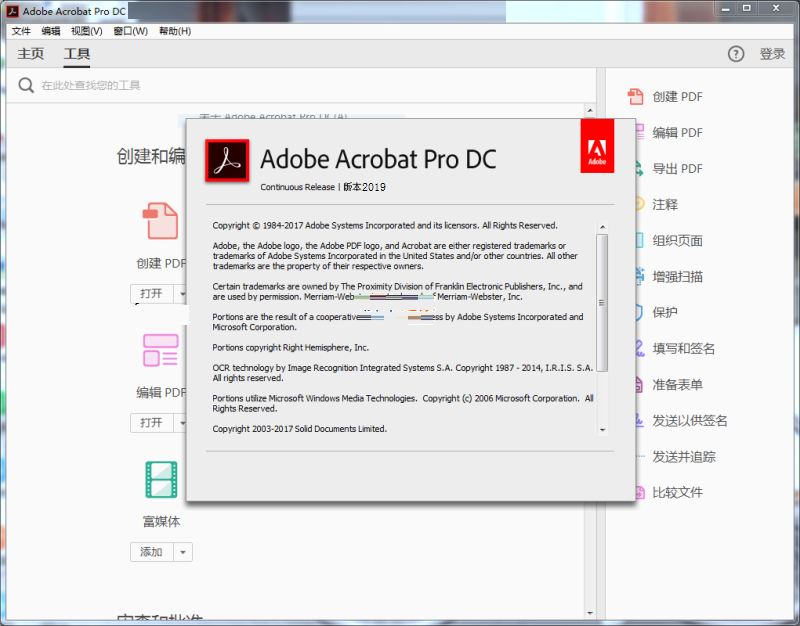
acrobat dc特点
1.随时随地访问pdf
在台式机、笔记本电脑或移动设备上,从上次中断的位置继续工作
2.利用任何文件创建pdf
将扫描件、图像、网页和microsoft office文件转换为您可以处理的 pdf
3.直接在您的pdf中进行编辑
无需重新输入,即可重复利用内容。轻松地添加文本、插入图像并更新表格
功能
【带有锁定和追踪功能的“填写并签名”工具】
acrobat pro dc 2019“填写并签名”工具现在由 adobe sensei 提供支持。该工具提供了以下新功能:
通过由 sensei 提供支持的新表单域检测功能以及对齐文本域、勾形标记域、叉形标记域、单选按钮域和组合域的功能,加快填充表单的速度。自动对齐可确保字体大小符合域大小,并且与域框或行完全对齐。
发送已填写并签名的表单的不可编辑副本的链接。此副本已由 adobe sign 进行认证。收件人将不得轻易修改副本;所做的任何修改都会导致认证无效。
【由 adobe sign 提供支持的“发送以供签名”】
“发送以供签名”工具依赖于 adobe sign 提供的云服务,现在该工具已在 acrobat dc 桌面版中更名为 adobe sign。该工具现在提供了一些高级功能,可让您更好地控制整个签名过程 - 发件人可以添加到期日期、提醒、签名者身份验证等。此外,发送文档以供签名后,您可以更加轻松地从统一的“主页”视图中查看和追踪状态、发送提醒、取消请求或查看历史记录。
【统一的 document cloud 审阅服务】
借助新的 adobe document cloud 审阅服务,您可以轻松地在acrobat pro dc 2019桌面应用程序、document cloud web 应用程序或 acrobat reader 移动设备应用程序中,共享 pdf 文件以供审阅。该服务通过一个位置而非多个电子邮件附件简化了反馈的收集和管理过程,并有助于您随时获悉进度信息。该服务还通过易于使用的注释解决方案使审阅人保持高效工作,该解决方案可帮助他们快速查找相关信息,而无需登录或安装任何其他软件。
诸如 @提及、截止日期、提醒以及告知发起人您已完成审阅或仍在进行审阅的“我已完成”之类的直观功能使审阅流程透明化,可保持审阅顺利进行,从而加快审阅完成的速度。
除了收到每日摘要通知之外,发起人和审阅人还会在审阅状态或任何操作的标记时间发生更改时收到通知。当有人添加注释时,他们也会收到通知。
四、统一的文档搜索功能
通过“主页”视图上方居中的新搜索框,可以搜索您的document cloud帐户中的所有文件以及发送以供查看、审阅或签名或者接收以进行查看、审阅或签名的文件。此外,您还可以从搜索结果中访问操作板,而无需在新文档窗口中打开文件。
【桌面、移动设备和 web 上的统一共享体验】
新的统一共享体验使您能够在桌面、移动设备和web上轻松地协作处理文档。共享 pdf 链接以供他人查看或添加注释。以链接形式共享的 pdf 可在任何设备上的任何浏览器中打开。acrobat pro dc 2019让此过程与通过电子邮件共享的过程一样简单,只不过可进行更多控制和全面追踪。收件人会获得一封包含链接的电子邮件,点进后可在浏览器中查看文档并添加注释;无需登录,也无需安装任何软件。
通过新体验,您可以使用以下任意方法共享文档:
1.附加到电子邮件
2.通过电子邮件发送匿名或公共链接
3.使用 document cloud 共享选项发送个性化邀请
【桌面、移动设备和 web 上的统一“主页”视图】
acrobat pro dc 2019通过新的“主页”视图,您现在可在一个位置追踪和管理桌面、移动设备和 web 上共享以供查看、审阅和签名的所有文档。
该视图包含一些新的可操作工具,可帮助您全面掌控文档:
1.“待办事宜”信息卡
显示接收以进行查看、审阅或签名的文档,这些文档正在等待您采取操作
2.通知铃铛
可在此处查看针对共享以供查看、审阅和签名的文档提出的所有传入和传出请求
3.搜索框
允许您搜索所有 document cloud 文件以及发送以供查看、审阅或签名或者接收以进行查看、审阅或签名的文件
4.上下文窗格
帮助您使用上下文相关菜单,对所有“主页”视图中的文件执行操作,并检查参与人的状态和已共享文档的活动历史记录
5.共享文件
帮助您追踪和管理已共享的文件。所有已共享的文件都会根据工作流进行分组,以便于轻松访问。共享以供查看的文件列在供查看选项卡中,共享以供审阅的文件列在供审阅选项卡中,发送以供签名或接收以进行签名的文件列在供签署选项卡中
6.统一的“最近打开的文件”列表
除了显示从您的计算机、document cloud 存储空间或第三方存储空间(如 onedrive、dropbox、box、sharepoint 和 google drive)打开以进行查看的文件之外,还显示他人与您共享或您与他人共享以进行查看、审阅或签名的文件
注意:在 acrobat reader 移动应用程序中,您发送以供签名的签名协议不会显示在“最近”文件列表中。但是,您可以看到与那些正在等待您完成的签名协议相关的通知和待办事项卡
acrobatdc安装
1.双击“acrobat_dc_web_wwmui.exe”文件,弹出安装界面,如图,选择解压位置,默认的是c盘,想修改点文件夹图标,选择覆盖模式,点击下一步开始安装
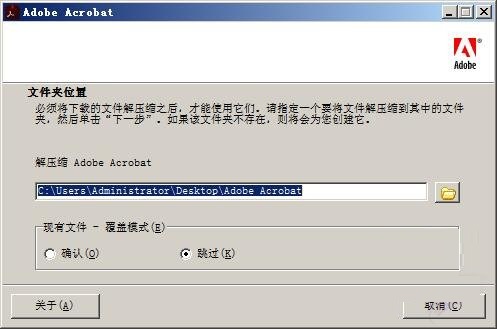
2.正在安装中
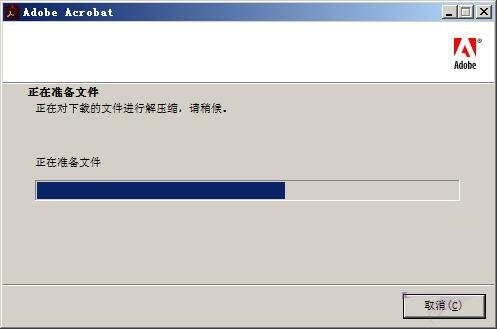
3.安装完成,点击“完成”
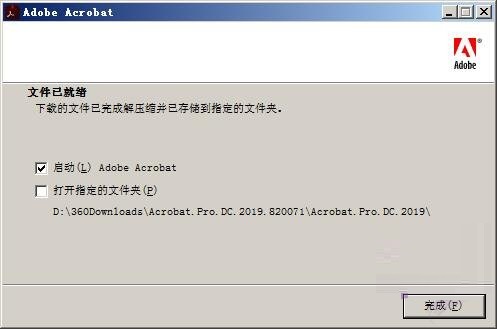
4.进入到acrobat pro dc 2019的安装向导界面,如下图,输入序列号,没有的朋友可以选择第一项“使用试用版本或订阅”,点击“安装”
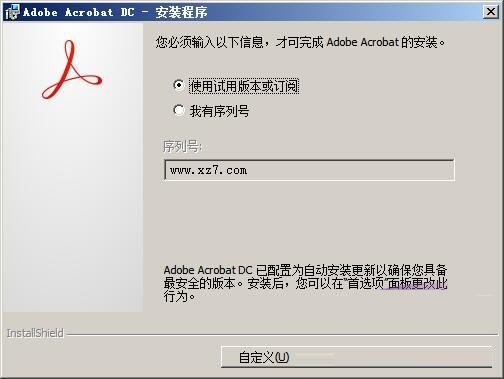
5.选择自定义安装组件,默认即可,设置安装位置,默认的是c盘,想修改点“更改”,之后点“安装”
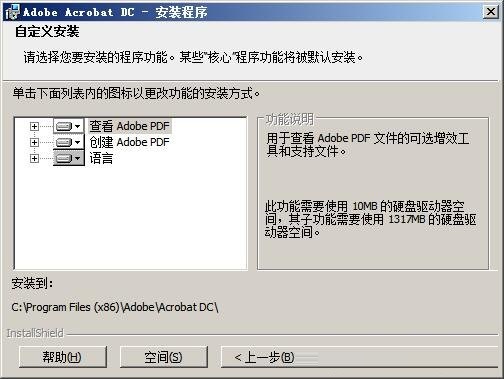
6.开始安装acrobat pro dc 2019
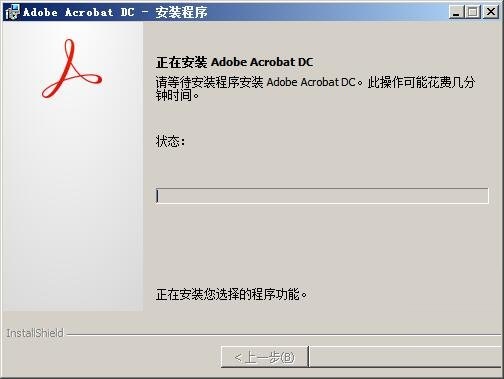
7.安装完成,点击完成或立即启动
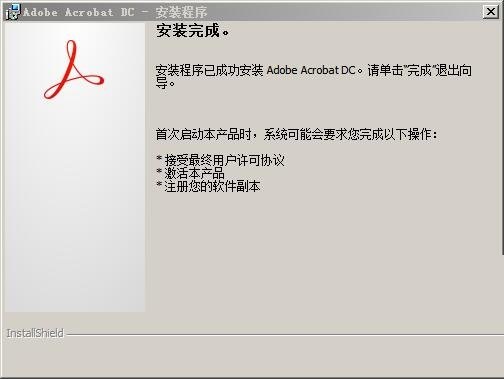
8.可以双击“acrobatdcupd1900820071.msp”修补程序进行软件升级,点击“更新”

9.补丁安装完成可以正常使用adobe acrobat pro dc 2019了
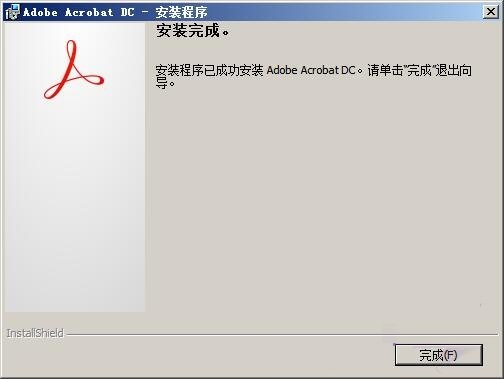
提取码:ydgs
下载地址
- Pc版
adobe acrobat v24.5.1.33730
网友评论
本类排名
- 1 microsoft office 2010中文版1.1.2.0
- 2 microsoft office 2021官方免费版1.1.2.0
- 3 云上纺v1.4.2.4 官方版
- 4 microsoft office 2007安装包1.1.2.0
- 5 microsoft office2019官方正式版1.1.2.0
- 6 microsoft office2019专业增强版1.1.2.0
- 7 adobe acrobat 7.0 professional中文版v7.0.0
- 8 microsoft office20161.1.2.0
- 9 microsoft office 2016安装包1.1.2.0
- 10 word电脑版
本类推荐
装机必备
换一批- 聊天
- qq电脑版
- 微信电脑版
- yy语音
- skype
- 视频
- 腾讯视频
- 爱奇艺
- 优酷视频
- 芒果tv
- 剪辑
- 爱剪辑
- 剪映
- 会声会影
- adobe premiere
- 音乐
- qq音乐
- 网易云音乐
- 酷狗音乐
- 酷我音乐
- 浏览器
- 360浏览器
- 谷歌浏览器
- 火狐浏览器
- ie浏览器
- 办公
- 钉钉
- 企业微信
- wps
- office
- 输入法
- 搜狗输入法
- qq输入法
- 五笔输入法
- 讯飞输入法
- 压缩
- 360压缩
- winrar
- winzip
- 7z解压软件
- 翻译
- 谷歌翻译
- 百度翻译
- 金山翻译
- 英译汉软件
- 杀毒
- 360杀毒
- 360安全卫士
- 火绒软件
- 腾讯电脑管家
- p图
- 美图秀秀
- photoshop
- 光影魔术手
- lightroom
- 编程
- python
- c语言软件
- java开发工具
- vc6.0
- 网盘
- 百度网盘
- 阿里云盘
- 115网盘
- 天翼云盘
- 下载
- 迅雷
- qq旋风
- 电驴
- utorrent
- 证券
- 华泰证券
- 广发证券
- 方正证券
- 西南证券
- 邮箱
- qq邮箱
- outlook
- 阿里邮箱
- icloud
- 驱动
- 驱动精灵
- 驱动人生
- 网卡驱动
- 打印机驱动
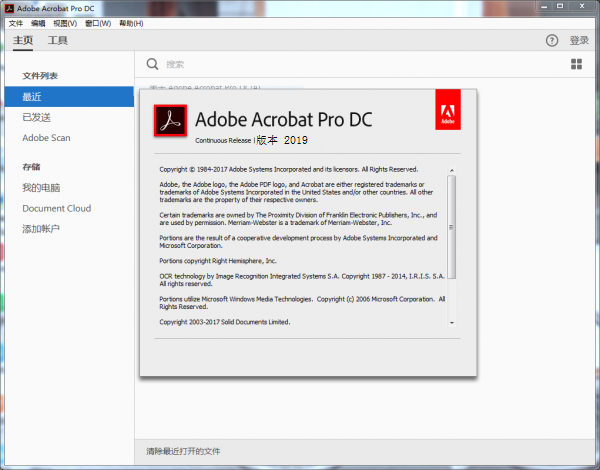






































支持 (5 ) 回复